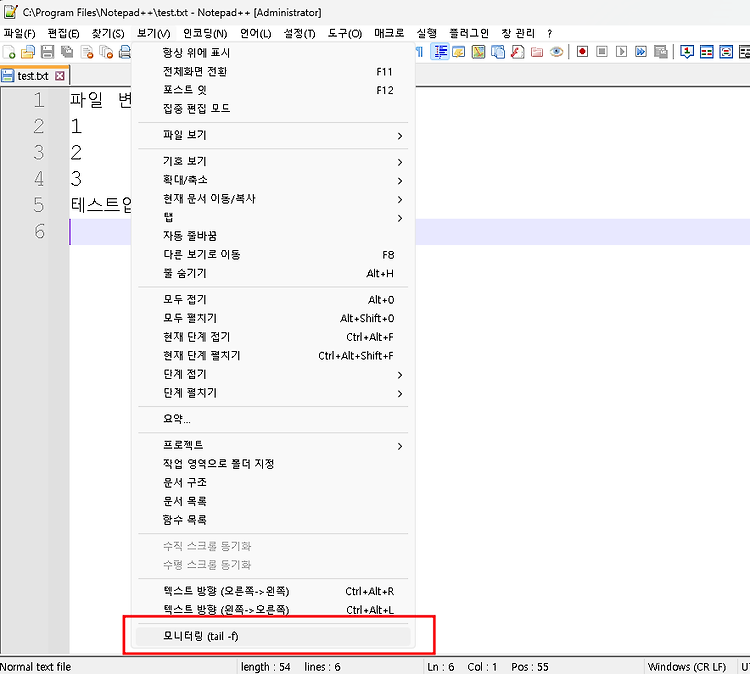파일을 찾을때 윈도우탐색기에서도 쉽게 찾을수 있으나 저장하고 있는 데이터가 많고 폴더,파일개수가 많을수록 점점 검색속도가답답한 경우가 많습니다. Everythig을 이용해보시면 찾고싶은 단어의 폴더,파일을 보다 빠르게 찾을 수 있습니다. 먼저 아래 링크에서 프로그램을 다운로드 합니다. OS버전에 맞쳐서 파일을 다운로드 하면됩니다. https://www.voidtools.com/ko-kr/사용법도 아주 간단합니다. 설치 후 검색할 단어를 입력하여 폴더와 파일을 모두 찾아서 알려줍니다. 많이 사용하지 않는 폴더나 파일위치는 디스크 용량이 점점 커지면 기억을 못하는 경우가 많습니다. 탐색기로 검색해도 되지만 검색속도가 빠른 Everything을 이용해보시기 바랍니다. UI도 직관적이고 무엇보다 속도가 빨라..